Remote desktop tools
Windows Remote Desktop You are looking for a way to take over a computer from someone else trough the internet or in your network? Then it's useful to know that there are a number of good programs that allow you to connect to another computer from your PC trough the Internet. Even if that person with his computer is located at the other side of the world. Once connected to the other PC you can control it in real time, you can than use files and programs on that PC. You can even transfer files from your PC to another PC. Connect to a Remote Desktop with Windows This feature is embedded in the operating system since Windows XP. You only need a pro version or higher of the operating system. This solution is for people that don't need to do much remote connections with other desktops. TeamViewer This program is a slightly more advanced tool that can go on multiple PC's simultaneously log on remotely. There's is also a safety feature built in. The clients need th...



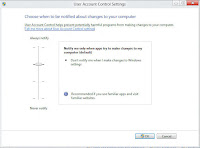+Windows+8.jpg)

